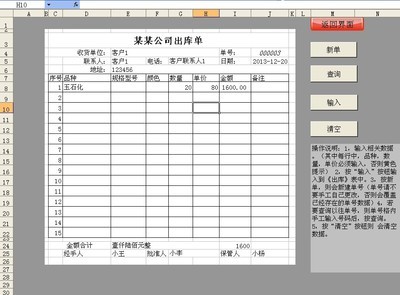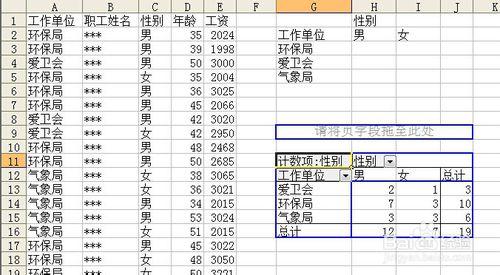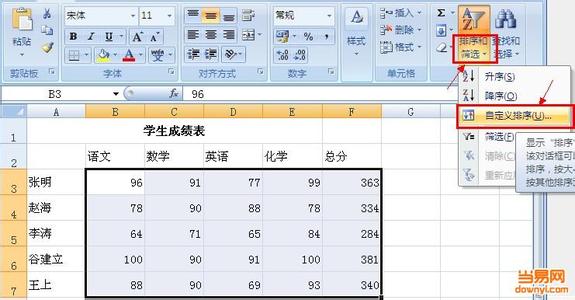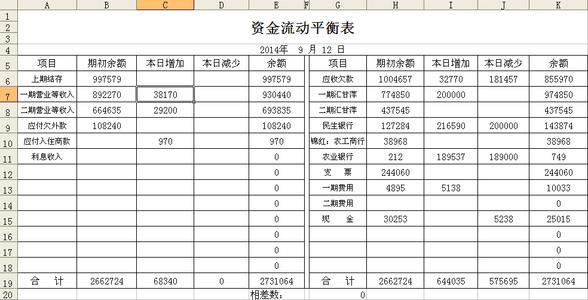在工作中,我们做一些统计工作,经常需要用到多表求和。本文主要讲明EXCEL中多表求和的小技巧。

EXCEL如何多表求和――工具/原料
电脑一部
EXCEL或WPS表格
EXCEL如何多表求和――方法/步骤EXCEL如何多表求和 1、
打开EXCEL,可以看到默认的三张工作表:Sheet1,Sheet2,Sheet3。这里笔者以Sheet1 A1单元格为存放多表求和结果之地。
EXCEL如何多表求和 2、
在表格2和表格3的A1单元格分别输入数字2和3。
EXCEL如何多表求和 3、
回到表格1,在单元格A1输入“=sum(Sheet2:Sheet3!A1)”,然后回车,可以看到正确的计算结果。
EXCEL如何多表求和_excel表格求和
EXCEL如何多表求和 4、
以上方法应用于连接多张表中的同个单元格计算,如果非连续且非同个单元格,则需要按以下方式来做。在表格1单元格A1中输入“=sum(Sheet2!A1+Sheet3!A1)”,然后回车,可以看到正确的计算结果。
EXCEL如何多表求和_excel表格求和
EXCEL如何多表求和――注意事项注意表格名字作为参数,如果表格名字改变,则公式参数名改变。
 爱华网
爱华网